audio CITROEN DS5 HYBRID 2016 Instructieboekjes (in Dutch)
[x] Cancel search | Manufacturer: CITROEN, Model Year: 2016, Model line: DS5 HYBRID, Model: CITROEN DS5 HYBRID 2016Pages: 780, PDF Size: 48.81 MB
Page 292 of 780

DS5_nl_Chap11d_RD5_ed02-2015
USB-stick - Afspeellijsten
indelen
Druk even op LIST of op MENU,
selecteer " Multimedia ", dan
" Parameters media " en ten slotte
" Indeling afspeellijst kiezen " om de
indelingen weer te geven.
Druk na het kiezen van de indeling
(" Per map "/ "Per ar tiest "/ "Per
genre "/ "Per playlist ") op OK.
Druk vervolgens nogmaals op OK om
de wijzigingen op te slaan.
-
P
er map : alle mappen met
audio-bestanden worden
in een algemeen overzicht
en alfabetisch geordend
weergegeven, zonder dat daarbij
rekening is gehouden met de
mappenstructuur.
-
P
er ar tiest : alle artiestennamen
worden weergegeven in ID3
Tag
en in alfabetische volgorde.
-
P
er genre : alle genres worden
weergegeven in ID3
Tag.
-
P
er playlist : zoals weergegeven
in de playlist.
USB-spelers
Het bedienen van de randapparatuur
gebeurt via de audio-installatie in de auto.
* Raadpleeg de gebruiksaanwijzing van uw speler.
U kunt audio-bestanden op een Mass Storage Device*
via de luidsprekers van de audio-installatie in de auto
beluisteren door het apparaat met een geschikte kabel
(niet meegeleverd) op de USB-aansluiting aan te sluiten.
Als de speler bij het aansluiten op de USB-
aansluiting niet wordt herkend, sluit deze dan
aan op de Jack-aansluiting.
Zorg voor een regelmatige update van de
software van de Apple
®-speler om zeker te zijn
van een goede verbinding.
De afspeellijsten zijn dezelfde als die op de
Apple
®-speler.
De Apple
®-speler moet er een van de vijfde
generatie of een recentere versie zijn.
Page 293 of 780
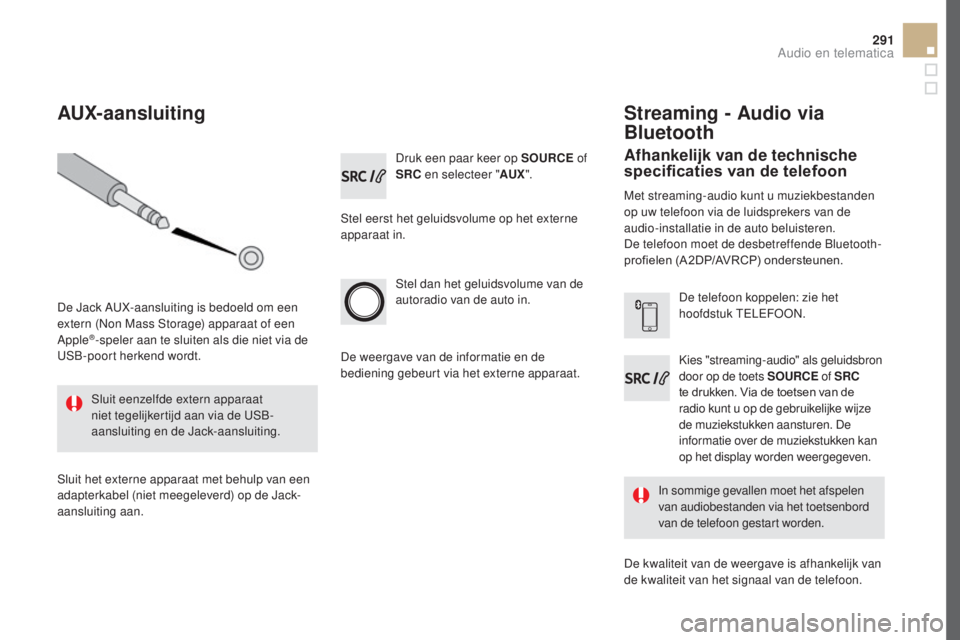
291
DS5_nl_Chap11d_RD5_ed02-2015
Druk een paar keer op SOURCE of
SRC en selecteer " AUX".
Stel eerst het geluidsvolume op het externe
apparaat in.
Stel dan het geluidsvolume van de
autoradio van de auto in.
In sommige gevallen moet het afspelen
van audiobestanden via het toetsenbord
van de telefoon gestart worden.
Sluit eenzelfde extern apparaat
niet tegelijkertijd aan via de USB-
aansluiting en de Jack-aansluiting.
AUX-aansluiting
De Jack AUX-aansluiting is bedoeld om een
extern (Non Mass Storage) apparaat of een
Apple
®-speler aan te sluiten als die niet via de
USB-poort herkend wordt.
Sluit het externe apparaat met behulp van een
adapterkabel (niet meegeleverd) op de Jack-
aansluiting aan. De weergave van de informatie en de
bediening gebeurt via het externe apparaat.
Kies "streaming-audio" als geluidsbron
door op de toets SOURCE
of SRC
te drukken. Via de toetsen van de
radio kunt u op de gebruikelijke wijze
de muziekstukken aansturen. De
informatie over de muziekstukken kan
op het display worden weergegeven. De telefoon koppelen: zie het
hoofdstuk TELEFOON.
Streaming - Audio via
Bluetooth
Afhankelijk van de technische
specificaties van de telefoon
Met streaming-audio kunt u muziekbestanden
op uw telefoon via de luidsprekers van de
audio-installatie in de auto beluisteren.
De telefoon moet de desbetreffende Bluetooth-
profielen (A2DP/AVRCP) ondersteunen.
De kwaliteit van de weergave is afhankelijk van
de kwaliteit van het signaal van de telefoon.
Audio en telematica
Page 295 of 780
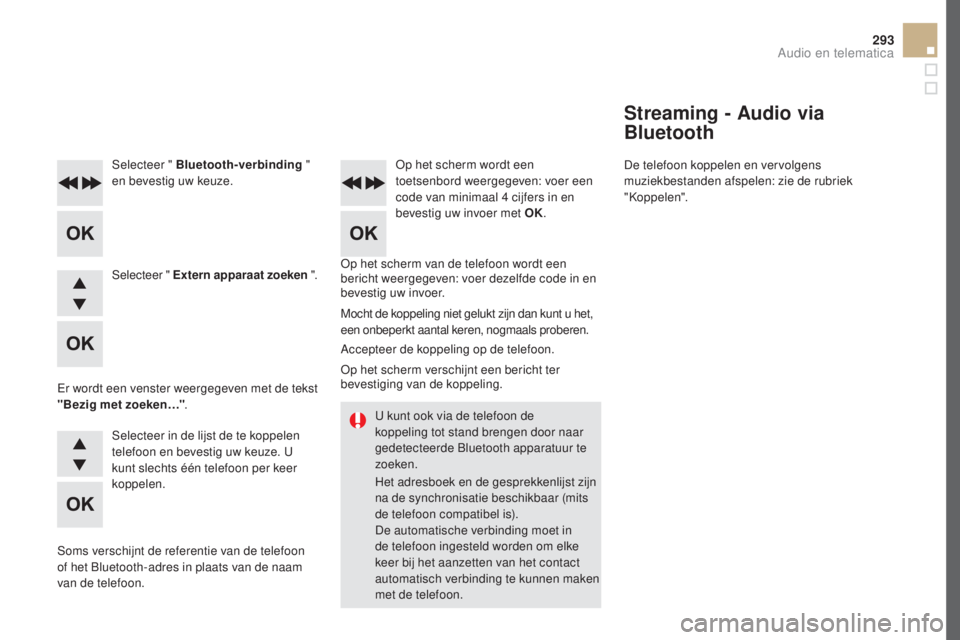
293
DS5_nl_Chap11d_RD5_ed02-2015
U kunt ook via de telefoon de
koppeling tot stand brengen door naar
gedetecteerde Bluetooth apparatuur te
zoeken.
Het adresboek en de gesprekkenlijst zijn
na de synchronisatie beschikbaar (mits
de telefoon compatibel is).
De automatische verbinding moet in
de telefoon ingesteld worden om elke
keer bij het aanzetten van het contact
automatisch verbinding te kunnen maken
met de telefoon.
Op het scherm van de telefoon wordt een
bericht weergegeven: voer dezelfde code in en
bevestig uw invoer.
Selecteer " Bluetooth-verbinding
"
en bevestig uw keuze. Op het scherm wordt een
toetsenbord weergegeven: voer een
code van minimaal 4 cijfers in en
bevestig uw invoer met OK.
Selecteer " Extern apparaat zoeken ".
Selecteer in de lijst de te koppelen
telefoon en bevestig uw keuze. U
kunt slechts één telefoon per keer
koppelen.
Er wordt een venster weergegeven met de tekst
"Bezig met zoeken…"
.
Soms verschijnt de referentie van de telefoon
of het Bluetooth-adres in plaats van de naam
van de telefoon.
Mocht de koppeling niet gelukt zijn dan kunt u het,
een onbeperkt aantal keren, nogmaals proberen.
Accepteer de koppeling op de telefoon.
Op het scherm verschijnt een bericht ter
bevestiging van de koppeling.
Streaming - Audio via
Bluetooth
De telefoon koppelen en vervolgens
muziekbestanden afspelen: zie de rubriek
"Koppelen".
Audio en telematica
Page 296 of 780
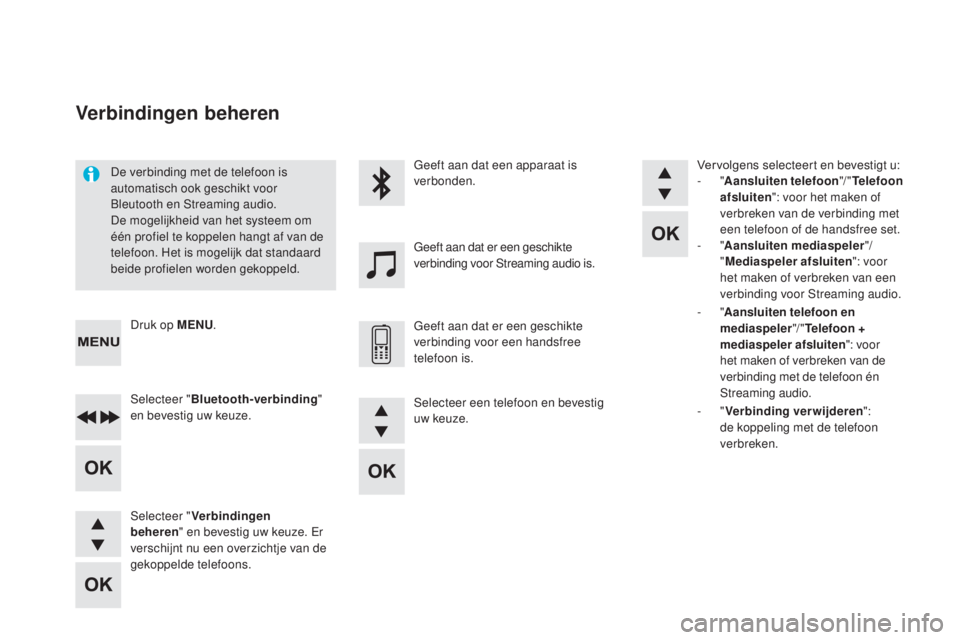
DS5_nl_Chap11d_RD5_ed02-2015
De verbinding met de telefoon is
automatisch ook geschikt voor
Bleutooth en Streaming audio.
De mogelijkheid van het systeem om
één profiel te koppelen hangt af van de
telefoon. Het is mogelijk dat standaard
beide profielen worden gekoppeld.Geeft aan dat een apparaat is
verbonden.
Geeft aan dat er een geschikte
verbinding voor Streaming audio is.
Geeft aan dat er een geschikte
verbinding voor een handsfree
telefoon is.
Druk op MENU
.
Verbindingen beheren
Selecteer "Bluetooth-verbinding "
en bevestig uw keuze.
Selecteer " Verbindingen
beheren " en bevestig uw keuze. Er
verschijnt nu een overzichtje van de
gekoppelde telefoons. Ver volg
ens selecteert en bevestigt u:
- "
Aansluiten telefoon "/ "Telefoon
afsluiten ": voor het maken of
verbreken van de verbinding met
een telefoon of de handsfree set.
- "
Aansluiten mediaspeler "/
" Mediaspeler afsluiten ": voor
het maken of verbreken van een
verbinding voor Streaming audio.
- "
Aansluiten telefoon en
mediaspeler "/ "Telefoon +
mediaspeler afsluiten ": voor
het maken of verbreken van de
verbinding met de telefoon én
Streaming audio.
- "Verbinding verwijderen ":
de koppeling met de telefoon
verbreken.
Selecteer een telefoon en bevestig
uw keuze.
Page 297 of 780
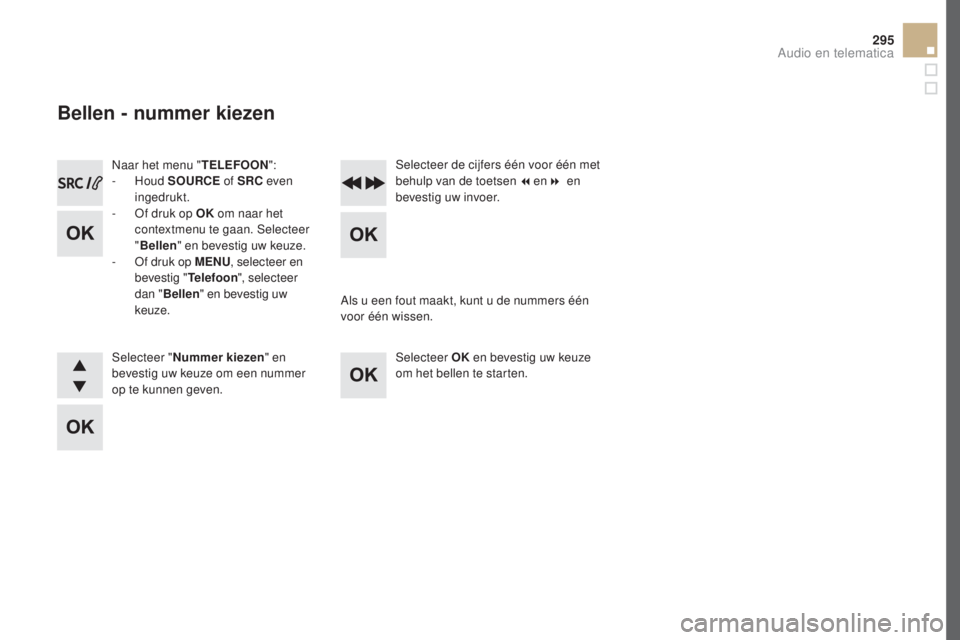
295
DS5_nl_Chap11d_RD5_ed02-2015
Naar het menu "TELEFOON":
- Houd SOURCE of SRC even
ingedrukt.
-
O
f druk op OK om naar het
contextmenu te gaan. Selecteer
" Bellen " en bevestig uw keuze.
-
O
f druk op MENU , selecteer en
bevestig " Telefoon", selecteer
dan " Bellen " en bevestig uw
keuze.
Selecteer " Nummer kiezen " en
bevestig uw keuze om een nummer
op te kunnen geven. Selecteer OK
en bevestig uw keuze
om het bellen te starten. Selecteer de cijfers één voor één met
behulp van de toetsen 7 en
8 en
bevestig uw invoer.
Bellen - nummer kiezen
Als u een fout maakt, kunt u de nummers één
voor één wissen.
Audio en telematica
Page 299 of 780
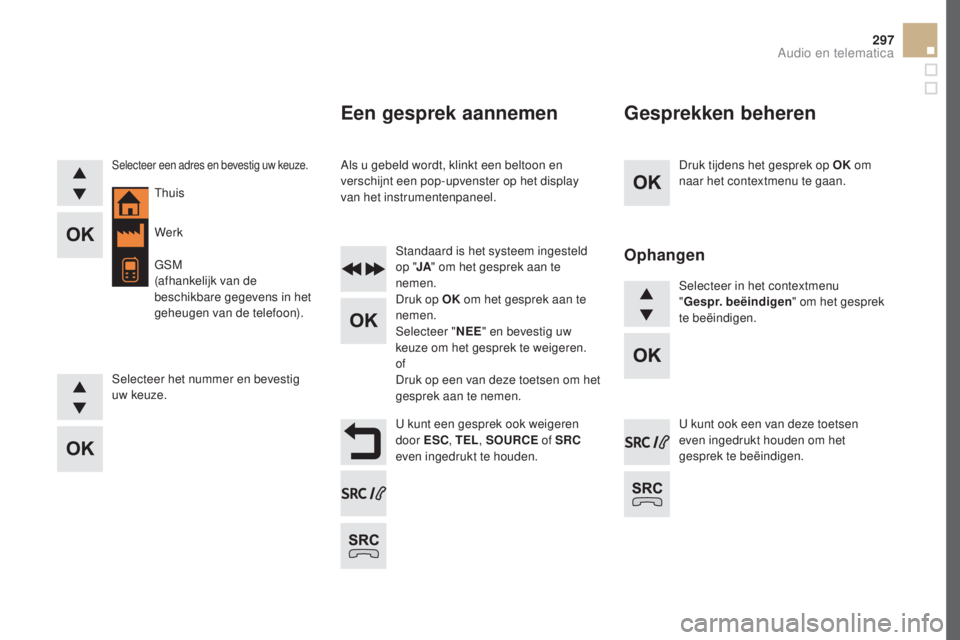
297
DS5_nl_Chap11d_RD5_ed02-2015
Druk tijdens het gesprek op OK om
naar het contextmenu te gaan.
U kunt een gesprek ook weigeren
door ESC , TEL, SOURCE of SRC
even ingedrukt te houden.Selecteer een adres en bevestig uw keuze.
Selecteer het nummer en bevestig
uw keuze. Standaard is het systeem ingesteld
op "
JA" om het gesprek aan te
nemen.
Druk op OK om het gesprek aan te
nemen.
Selecteer " NEE" en bevestig uw
keuze om het gesprek te weigeren.
of
Druk op een van deze toetsen om het
gesprek aan te nemen. Selecteer in het contextmenu
"
Gespr. beëindigen " om het gesprek
te beëindigen.
U kunt ook een van deze toetsen
even ingedrukt houden om het
gesprek te beëindigen.
Thuis
Een gesprek aannemen
Als u gebeld wordt, klinkt een beltoon en
verschijnt een pop-upvenster op het display
van het instrumentenpaneel.
Werk
GSM
(afhankelijk van de
beschikbare gegevens in het
geheugen van de telefoon).
Gesprekken beheren
Ophangen
Audio en telematica
Page 301 of 780
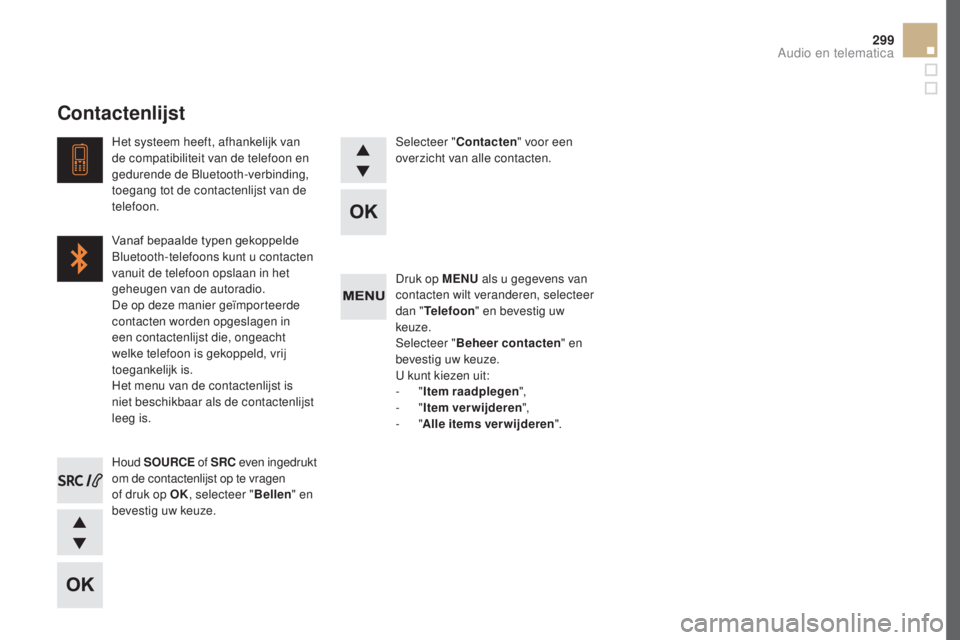
299
DS5_nl_Chap11d_RD5_ed02-2015
Druk op MENU als u gegevens van
contacten wilt veranderen, selecteer
dan " Telefoon " en bevestig uw
keuze.
Selecteer " Beheer contacten " en
bevestig uw keuze.
U kunt kiezen uit:
-
"Item raadplegen ",
-
"Item verwijderen ",
-
"Alle items verwijderen ".
Houd SOURCE of SRC even ingedrukt
om de contactenlijst op te vragen
of druk op OK , selecteer "Bellen" en
bevestig uw keuze. Het systeem heeft, afhankelijk van
de compatibiliteit van de telefoon en
gedurende de Bluetooth-verbinding,
toegang tot de contactenlijst van de
telefoon.
Vanaf bepaalde typen gekoppelde
Bluetooth-telefoons kunt u contacten
vanuit de telefoon opslaan in het
geheugen van de autoradio.
De op deze manier geïmporteerde
contacten worden opgeslagen in
een contactenlijst die, ongeacht
welke telefoon is gekoppeld, vrij
toegankelijk is.
Het menu van de contactenlijst is
niet beschikbaar als de contactenlijst
leeg is. Selecteer "
Contacten " voor een
overzicht van alle contacten.
Contactenlijst
Audio en telematica
Page 302 of 780
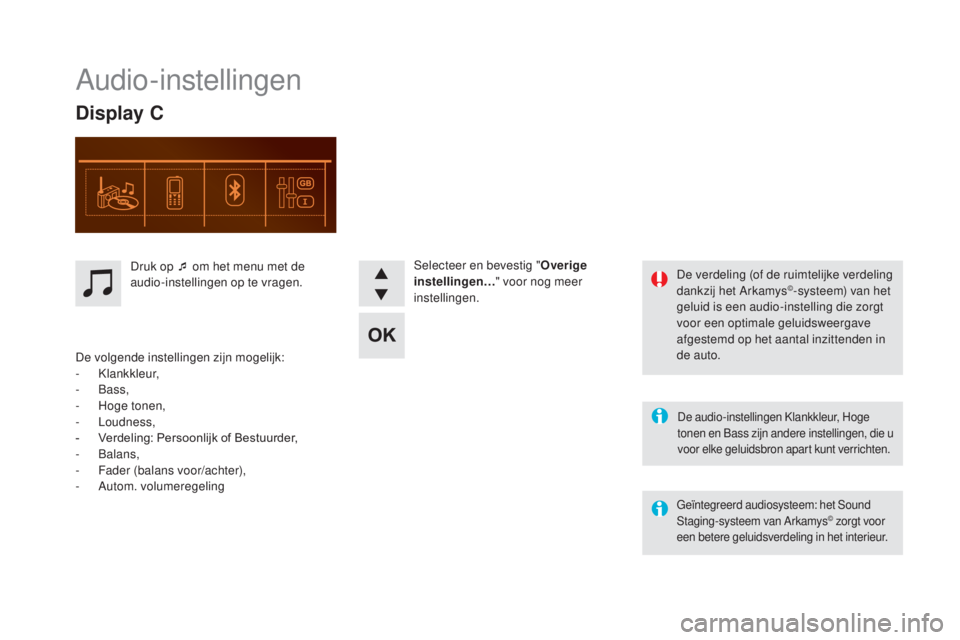
DS5_nl_Chap11d_RD5_ed02-2015
Audio-instellingen
Display C
De audio-instellingen Klankkleur, Hoge
tonen en Bass zijn andere instellingen, die u
voor elke geluidsbron apart kunt verrichten.
Geïntegreerd audiosysteem: het Sound
Staging-systeem van Arkamys
© zorgt voor
een betere geluidsverdeling in het interieur.
De verdeling (of de ruimtelijke verdeling
dankzij het Arkamys©-systeem) van het
geluid is een audio-instelling die zorgt
voor een optimale geluidsweergave
afgestemd op het aantal inzittenden in
de auto.
Druk op ¯ om het menu met de
audio-instellingen op te vragen.
De volgende instellingen zijn mogelijk:
-
Klankkleur,
-
Bass,
-
H
oge tonen,
-
Loudness,
-
V
erdeling: Persoonlijk of Bestuurder,
-
Balans,
-
F
ader (balans voor/achter),
-
Aut
om. volumeregeling Selecteer en bevestig "
Overige
instellingen… " voor nog meer
instellingen.
Page 303 of 780
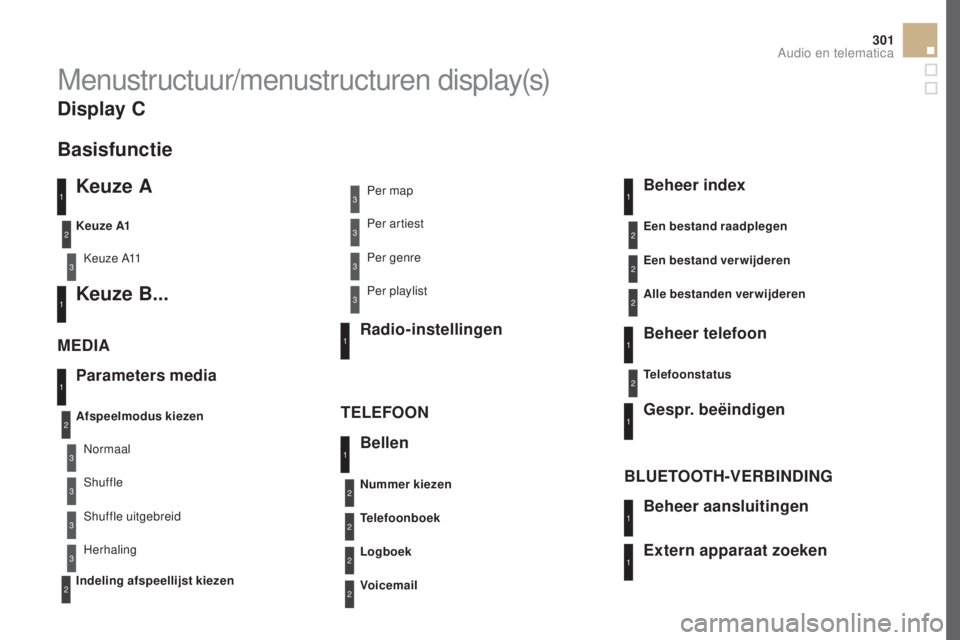
301
DS5_nl_Chap11d_RD5_ed02-2015
Menustructuur/menustructuren display(s)
Keuze A
K e u z e A11
Keuze B...
Parameters media
MEDIA
T
E
LEFOON
Afspeelmodus kiezen
Indeling afspeellijst kiezen Keuze A1
Normaal Per map
Shuffle uitgebreid Per genre
Shuffle Per artiest
Herhaling Per playlist
3
3
3
3
3
3
3
3
3
1
1
2
1
2
2
Basisfunctie
Bellen Radio-instellingen
Telefoonboek
Logboek
Voicemail Nummer kiezen
Beheer index
Beheer telefoon
Gespr. beëindigen
Beheer aansluitingen
BLUETOOTH-VERBINDING
Extern apparaat zoeken
Een bestand verwijderen
Alle bestanden verwijderen Een bestand raadplegen
Telefoonstatus
1
1
1
1
1
2
2
2
2
1
1
2
2
2
2
Display C
Audio en telematica
Page 305 of 780
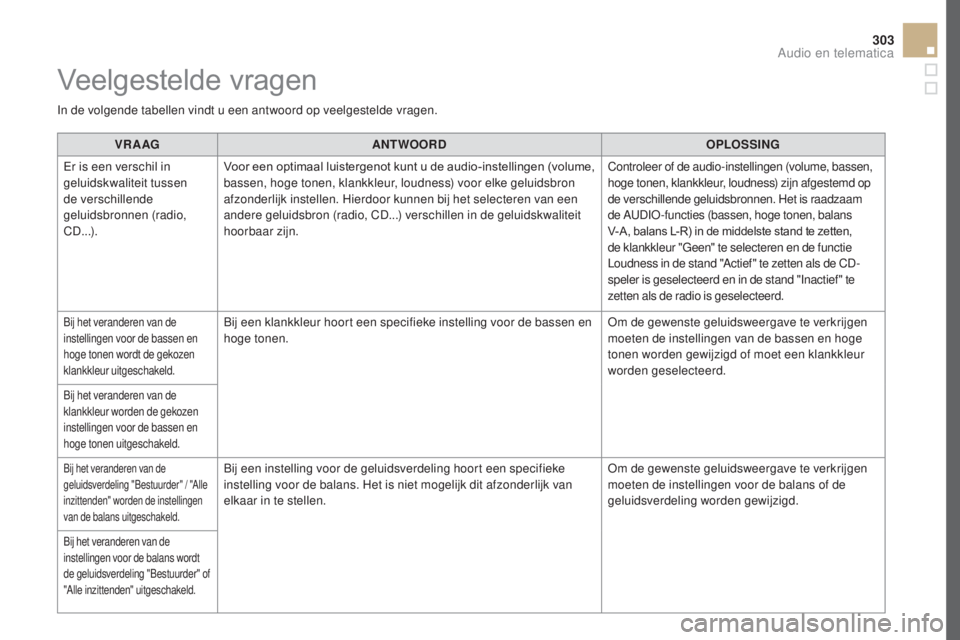
303
DS5_nl_Chap11d_RD5_ed02-2015
VR A AGANTWOORD OPLOSSING
Er is een verschil in
geluidskwaliteit tussen
de verschillende
geluidsbronnen (radio,
CD...). Voor een optimaal luistergenot kunt u de audio-instellingen (volume,
bassen, hoge tonen, klankkleur, loudness) voor elke geluidsbron
afzonderlijk instellen. Hierdoor kunnen bij het selecteren van een
andere geluidsbron (radio, CD...) verschillen in de geluidskwaliteit
hoorbaar zijn.
Controleer of de audio-instellingen (volume, bassen,
hoge tonen, klankkleur, loudness) zijn afgestemd op
de verschillende geluidsbronnen. Het is raadzaam
de AUDIO -functies (bassen, hoge tonen, balans
V-A, balans L-R) in de middelste stand te zetten,
de klankkleur "Geen" te selecteren en de functie
Loudness in de stand "Actief " te zetten als de CD-
speler is geselecteerd en in de stand "Inactief " te
zetten als de radio is geselecteerd.
Bij het veranderen van de
instellingen voor de bassen en
hoge tonen wordt de gekozen
klankkleur uitgeschakeld.Bij een klankkleur hoort een specifieke instelling voor de bassen en
hoge tonen.
Om de gewenste geluidsweergave te verkrijgen
moeten de instellingen van de bassen en hoge
tonen worden gewijzigd of moet een klankkleur
worden geselecteerd.
Bij het veranderen van de
klankkleur worden de gekozen
instellingen voor de bassen en
hoge tonen uitgeschakeld.
Bij het veranderen van de
geluidsverdeling "Bestuurder" / "Alle
inzittenden" worden de instellingen
van de balans uitgeschakeld.Bij een instelling voor de geluidsverdeling hoort een specifieke
instelling voor de balans. Het is niet mogelijk dit afzonderlijk van
elkaar in te stellen.Om de gewenste geluidsweergave te verkrijgen
moeten de instellingen voor de balans of de
geluidsverdeling worden gewijzigd.
Bij het veranderen van de
instellingen voor de balans wordt
de geluidsverdeling "Bestuurder" of
"Alle inzittenden" uitgeschakeld.
Veelgestelde vragen
In de volgende tabellen vindt u een antwoord op veelgestelde vragen.
Audio en telematica